1、打开工作表,比如我们有一张部门产值情况表,字段内容部门、季度产值等信息。我们需要展现各部门的产值比较和发展趋势
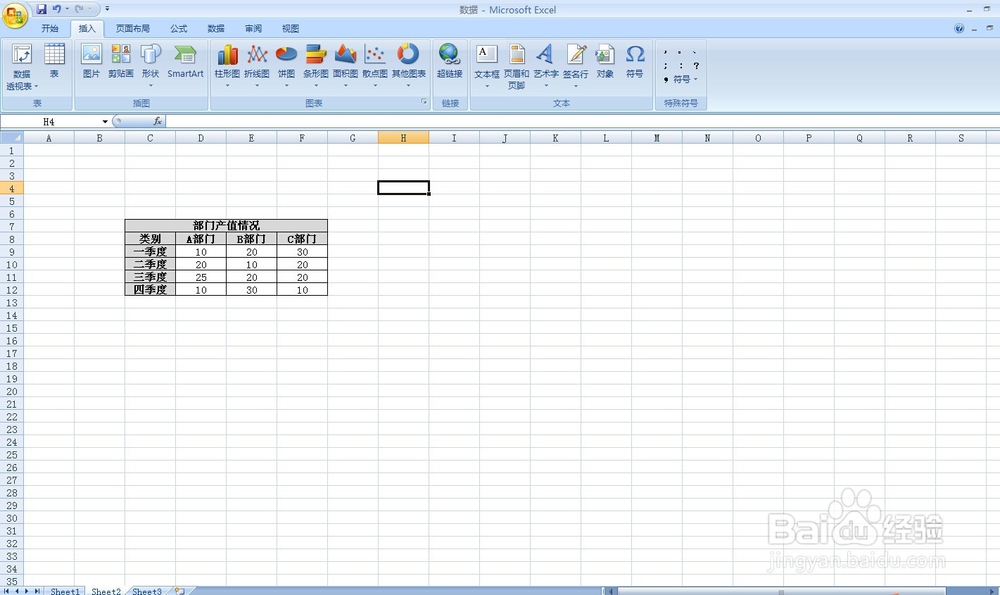
2、柱形图;我们先用柱形图来展现各部门和季度产值情况;菜单栏--插入--柱形图,选择弹出的图标框区域,选择:设计--选择数据,框中部门和季度内容信息,点击确认即可生成柱形图。默认季度为横轴,部门为纵轴。

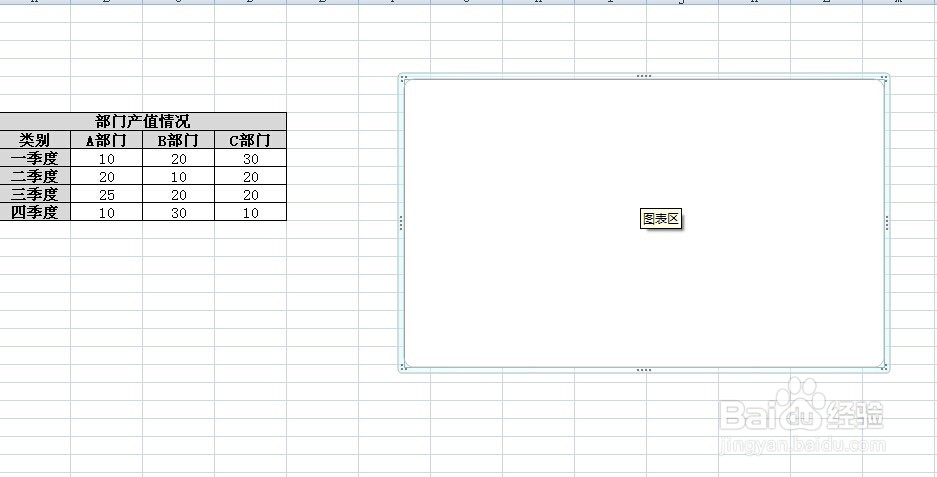



3、如果需要转换,可以双击生成的图标,选择设计--切换行/列。则可生成部门为横轴,季度为纵轴的柱形图,侧重于描述各部门的季度生成变化情况。

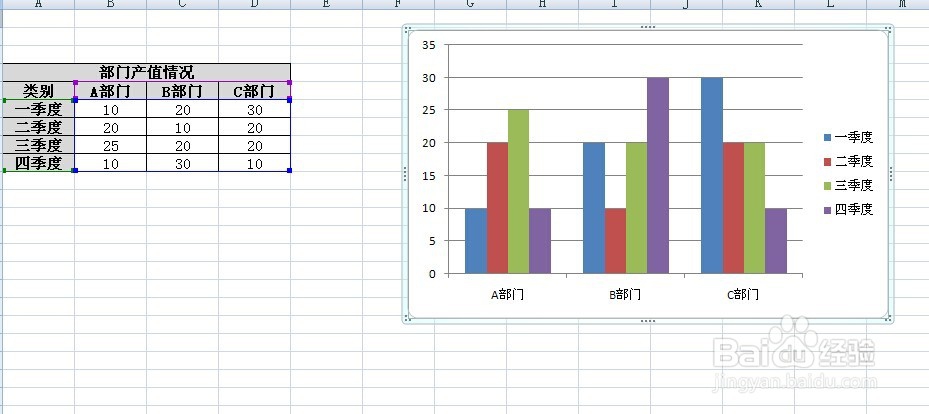
4、折线图:我们可以用柱形图来展现各部门的季度生成变化趋势情况;菜单栏--插入--折线图;这里我们选择带数据标记的折线图。选择弹出的图标框区域,选择:设计--选择数据,框中部门和季度内容信息,碚枞凇悄选择切换行列。点击确认即可生成折线图。可用于描述各部门的季度生成变化情况。

5、条形兔脒巛钒图:同样的,我们可以用条形图来展现各部门的产值进度情况;菜单栏--插入--条形图;这里我们选择簇状条形图。选择弹出的图标框区域,选择:设计--选择数据,框中部门和季度内容信息。点击确鹚剖蛲蛋认即可生成条形图。可用于展现各部门的产值进度情况。

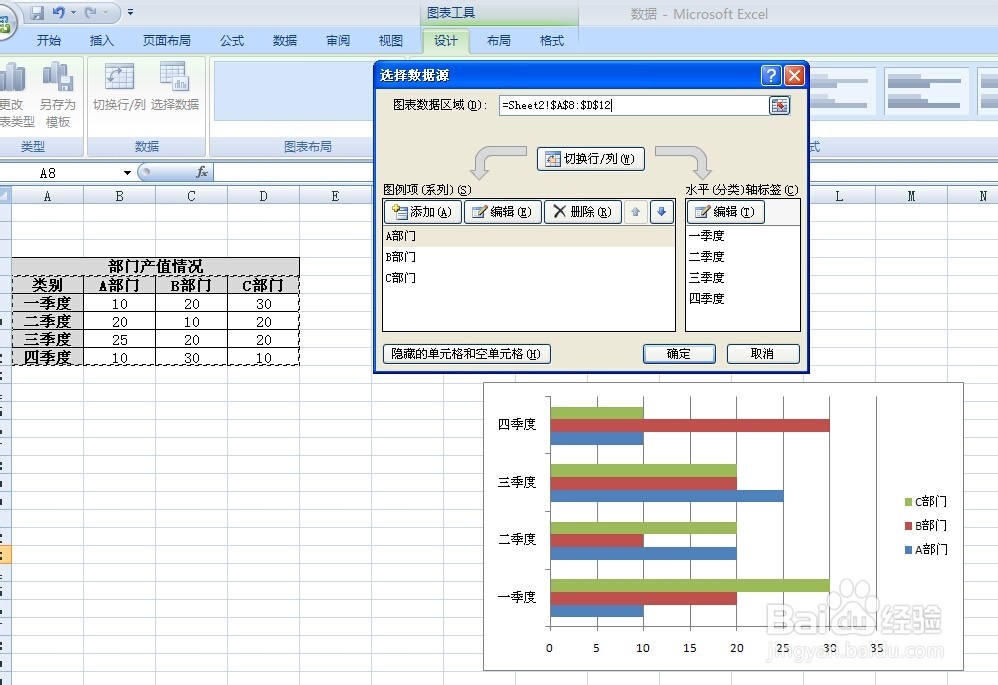
6、其他图形:如果想选择其他图形,可以选择:菜单栏--插入--中间图标位置的下落箭头,弹出插入图标对话框,按需要选择对应的图形类型或模板。


